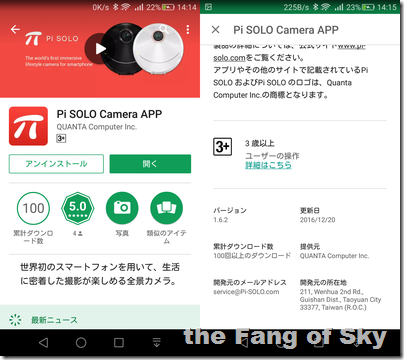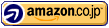クラウドファンディングサービスMakuakeで募集されていた「写真も動画も、360度の臨場感。スマホにつけて撮れる360°カメラPi SOLO」、これに申し込んでいたわけですが、昨年のクリスマス前に先行でPi SOLOが届きました。

事の発端は、やじうまWatchの『「レンズだけカメラ」再び? 手持ちのスマホを360度カメラに変身させるガジェットが出資を募集中』という記事。
これを見て、MakuakeのPi SOLOのページ見に行って、面白そうで、かつプロジェクトも信頼出来そう(ココ重要!)と感じたので、一応10分位悩んでみた後に申し込みました。
支援日である11月15日の時点では、支払総額24,500円の『【早割25%OFF】先着50名様Makuake限定-ホワイトPi SOLO』の申込みが可能でした。
ちなみに同価格のブラックの方は既に募集人数に達していていました。
まぁ、最近スマホは白系(GR5はシルバー、Y6はホワイト)なのでブラックの枠が残っててもホワイト頼んだと思いますが。
悩んだ理由は、24,500円と言う金額。25%OFFでの価格とは言え、単純に金額だけ見れば、それなりの値段です。
クラウドファンディングなので、普通の商品買うのとは違い、最悪の場合お金だけ失うリスクもあります。
まぁ、Makuakeの実績や運営会社の情報、そしてプロジェクトの実行者であるDr. Ted Changのプロフィールとか見て、その危険性は低そうだと判断した訳ですが。
大蔵省のお許しが出るかなぁ?とか思いつつ悩んだ結果、嫁さんに確認取らずに(要するに内緒で。)ポチってみたり(^^;
そんな訳でワクワク半分、ドキドキ半分、って感じでしたが、プロジェクトは予定通りに進んで、先日予定通りアーリーバードのリターンの出荷が行われた訳です。
Pi SOLO が届いたよ!
そして届いたPi SOLO!
左側の小さな箱が早割特典の「カメラ ネック ストラップ」で、右の筒状の箱が Pi SOLO。

筒状の箱を開けてみると……来た!Pi SOLO!きゃっほいっ!

Pi SOLO取り出してみると、その下にはアプリ入れてペアリングしてね、との注意書きが。

Pi SOLOの受け皿取り出すと、その下から丸い取説が。

取説開いてみると、ちゃんと日本語表記。(裏面は英語表記)

取説とか出してみると、さらにその下に箱とかが……

中央の箱を取り出して開いてみると、さらに中が3つに仕切られていたり。

全部取り出してみた所。取説は除けてるけど。
右端の茶色いのは早割特典の「カメラ ネック ストラップ」。
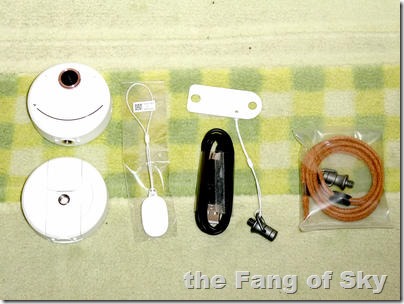
入っているのはPi SOLO カメラ本体に、スマホ取付用のマウンタ(携帯用クリップ・オン アクセサリー)、レンズキャップ(とワイヤー)、USBケーブル、三脚エクステンダー。
ここに見えてないけど、後Pi SOLO入れる保護ポーチが付いてます。
Pi SOLO正面から。右側の紐はレンズキャップのワイヤー。

Pi SOLO各方向から。

レンズキャップすると、こんな感じ。

使う前には準備が必要
Pi SOLO単体では写真を撮っても記録できないので、記録媒体のMicroSDカードも準備済み。

購入先は楽天市場の風見鶏。注文時間帯によっては当日発送なので超便利。

今回購入したのは、東芝EXCERIAの64GB。信頼出来るブランドで値段もお手頃。
 [楽天市場] 【64GB】 TOSHIBA EXCERIA microSDXCカード CLASS10 UHS-I対応 THN-M302R0640C4
[楽天市場] 【64GB】 TOSHIBA EXCERIA microSDXCカード CLASS10 UHS-I対応 THN-M302R0640C4
Pi SOLOのサイドにあるカバー外してSDカードスロットに差し込むだけ。

こちらはスマホにPi SOLO取り付けるためのマウンタ。

パカッと開いてスマホを挟み込みます。要するに自撮り棒のスマホ取り付ける所と同じ仕組み。

スマホにマウンタ取り付けて……

マウンタの上にPi SOLO乗せるだけ。
磁石でPi SOLOとマウンタがくっつく仕様。

互いの凸凹で位置固定されているのと、磁石が割としっかりしているので、少々振ってもPi SOLOがマウンタから外れて落ちたりとかは無いですね。
スマホと連動させるにはアプリが必要
Pi SOLOをスマホと連動させて使うには、専用アプリ「Pi SOLO Camera APP」が必要です。
専用アプリはiPhone用とAndroid用があります。
アプリを起動するとPi SOLOのロゴが表示された後、簡易説明が表示されます。
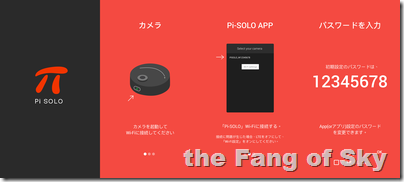
Pi SOLOの電源入れてから、アプリでPi SOLOを検索。
暫くするとPI-SOLO_XXXXXXXX(XXXはPi SOLOの個体番号)が表示されるので、それをタップしてパスワードを入力してOKをタップすればPi SOLOに接続されます。
BluetoothではなくWi-Fiに接続ですが、通常のWi-Fi設定でAP一覧から接続しようとしても接続は出来ませんので要注意。
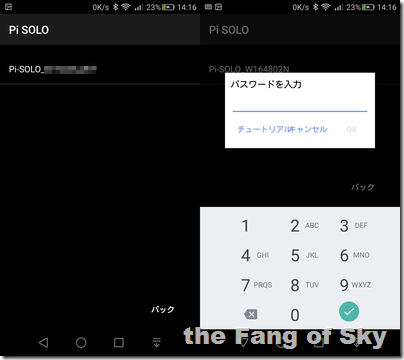
Pi SOLOに接続されると、Pi SOLOの状態がアプリ側から確認出来るようになります。
状態と言っても、バッテリーやSDカードの残量ですが。
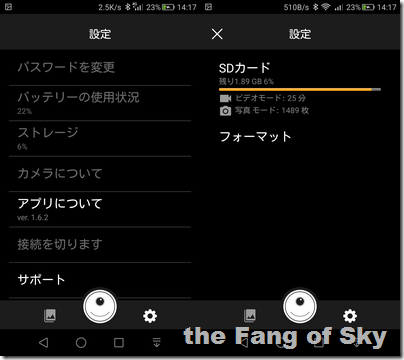
サンプルとしてPi SOLO側が用意した画像がギャラリーのローカルに保存されています。
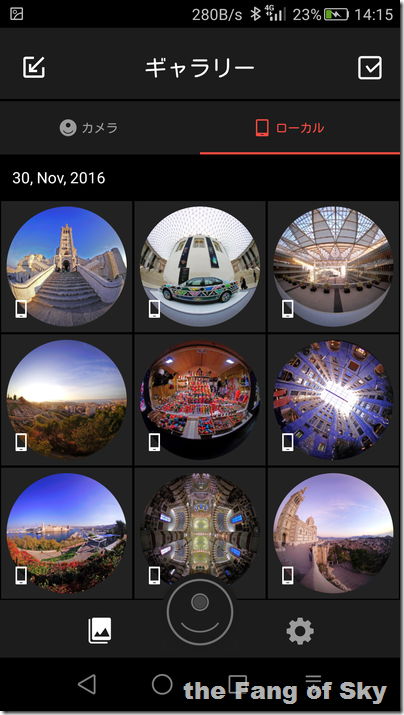
アプリ画面下の中央にあるPi SOLOのマークをタップすると、Pi SOLOのカメラ映像がアプリに表示されます。
また、タブをギャラリーからカメラに切り替えると、Pi SOLOに刺したSDカードの中に保存されている画像が表示されます。
カメラの画像はタップしてアプリで一度参照するか、または自らファイル選択してダウンロードを行わない限り、スマホの中には入りません。
Pi SOLOとの接続を切ると、ローカル画像、つまりスマホにダウンロードした画像しか見れなくなるので、こちらも注意が必要です。
使用上の注意事項も
スマホにマウンタ付けてPi SOLOを取り付けた状態で撮影すれば、デジカメと同じような感覚での撮影が可能です。
ただカメラであるPi SOLOと、スマホは無線接続されているため、通信によるタイムラグが生じます。
スマホの画面に映っているのは、Pi SOLOが現在映し出している映像ではなく、数秒前の映像です。
デジカメと同じ感覚で撮影してしまうと、シャッターチャンスを逃します。
まぁ、撮影目的が異なるので、動きの激しいものをPi SOLOで撮影することは無いと思いますが……
ちなみにPi SOLO本体のみでも撮影可能ですが、撮影範囲が広いので、Pi SOLO持ってる指とかまで映ってしまう場合があるので要注意。
Pi SOLOは360度カメラと呼ばれる類のカメラですが、完全球ではなく半球のタイプ。
カメラ前方を中心として、縦方向・横方向に187度まで撮影する、と言うのがポイントです。
まぁ、180度+αなので、Pi SOLO本体持っている指が前の方に来ていると写真に指が写り込んでしまう、という訳。
さっそく使ってみよう!
さて、それでは実際に撮影を。
と言っても、使い方自体は簡単。
単体ならPi SOLO起動して、被写体にレンズ向けて本体上部のボタン押すだけ。
前方全体を写してくれるので、配置とか気にせずにボタン押すだけ。
スマホと連動して撮影する場合は、Pi SOLOアプリの撮影ボタンをタップすればOKです。
ちなみに、撮影すると以下のようなjpg画像が生成されます。
どうやら四隅のQRコードがポイントのようです。
上のファイルをPi SOLOアプリで表示すると、以下のような感じになります。
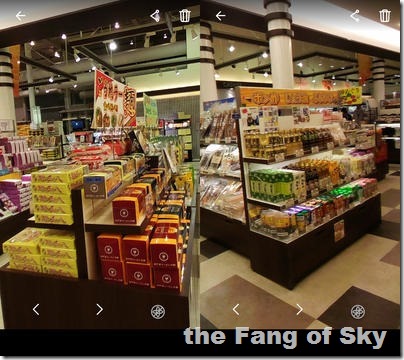
なお、お手持ちのスマホにPi SOLOアプリをインストールして、先のサンプル画像をダウンロードすれば、Pi SOLOアプリで実際に見てみることが可能です。
欠点もあるよ
前方187度が取れる面白いガジェットですが、欠点もあります。
先ずアプリで表示すると判りますが、レンズの端、つまり187度付近となる境界部分が鏡面表示になります。
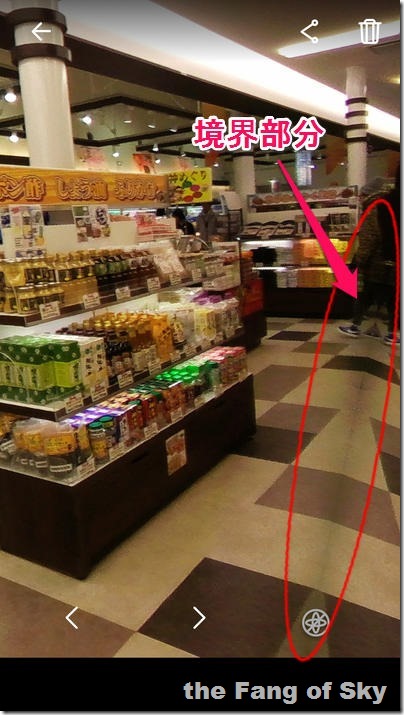
この当たりは処理の問題ですが、鏡面じゃなくて真っ黒なら良いのか、って問題になりますので難しいところではあります。
そしてタイムラグの問題。
先程も書きましたが、無線LAN接続のため現在Pi SOLOが写しているものと、スマホの画面に映っている映像にラグが生じます。
デジカメ感覚で使いたい場合は、ラグを意識して使う必要があるのが難点ですね。
さらには、動画撮影の問題。
バッテリー持続時間さえクリア出来れば、後はSDカードの容量さえ大きいものを用意すれば、と思うのですが、残念ながら最長20分までの動画しか撮影出来ません。
20分って長いようで短いんですよね。
テーマパークのアトラクション等を撮影するのに丁度良さそうなのに、その時間制限のせいで実運用するには厳しいと言う問題があります。
基本的にパンフォーカスオンリーで、望遠も無いので自分が見ているのと同程度の状態でのみ記録できると言う点もあります。
これについては良い点でもあり、悪い点でもありますね。
動画撮影の時間制限さえ、せめて倍くらいになれば、記録映像的にも面白い使い方が出来ると思うのですが……
そして最大の欠点は、Pi SOLOで撮影した写真や動画を再生するには、Pi SOLOアプリが必要という点。
jqueryのライブラリ等で再生出来れば、サイトに貼り付けて見に来た人に楽しんで貰う、等の使い方も出来ますし、ビジネス的にも店内の様子を自由な方向で見て貰える、など色々な使い方が考えられるのですが……
せめてWindowsネイティブアプリ辺りは欲しい所です。
記録フォーマットが公開されれば、そういう方面に強い方がアプリ作ってくれそうな気はしますが……と他力本願な事を書いてみたり。
提供会社は信頼できるの?
専用アプリである「Pi SOLO Camera APP」の提供者を見ると「QUANTA Computer Inc.(クアンタ・コンピュータ)」になっているのが判ります。
クアンタ自体は、一般の日本人には馴染みが薄いでしょうが、知る人ぞ知る世界に名立たる大企業(PC関連の世界最大手の一角な企業です。)ですので、ある意味安心出来る訳です。
サポートについても、レスポンスは悪くないですし、きちんと対応して貰えます。
と言うのも、実は一度Pi SOLOの事で問い合わせを行っています。
届いた当初、一度は繋がったPi SOLOとスマホの接続が出来なくなり、また接続されたと思ったらSDカードが認識できないと言うエラーが頻発して、とても使える状態じゃなかったため、Pi SOLO公式サイトからの問い合わせと、Makuakeのプロジェクトページからの問い合わせを行ったんです。
年が明けて今現在、Pi SOLO公式サイトは日本語に対応していますが、問い合わせた時点では英語表記のみでした。
まぁ、問い合わせ自体はどちらも日本語で書いて送った訳ですが、Makuakeの方でDr. Ted Changから返信が来ていて、その中で公式サイトからの問い合わせについても記載されていました。
症状の詳細や、使用機器を教えて欲しい、との事でしたが、返信を見て、回答を書こうとした矢先、専用アプリに新しいバージョンが出ている事に気が付き、アップデートを行ってから回答しようと、先にアップデートを行いました。
そのアップデートに併せて、Pi SOLOのファームアップも来ており、結果Pi SOLO本体のファームアップと、アプリのバージョンアップで問題が解決しました。
正確にはアップデート直後の初回に再度同じ症状が出たのですが、その後もう一回Pi SOLOの電源入れ直す所からやり直してみたら、問題が解決していて、その後不具合の症状は出ていません。
アップデート直後の初回については、Pi SOLO起動直後に繋ごうとしたために起きたような感じなので、Pi SOLO起動してPi SOLO側の準備が出来るまで少し待ってから接続するようにすれば、現在のところ問題なく接続できて使えている感じですね。
一応、最新ファームと最新アプリで問題が解決したこと、使用機器の情報を記載して、Dr. Ted Changに回答を行っています。
ちなみに、スマホはFREETEL priori2とHuawei GR5、SDカードは東芝64GB SDXCと、Transcend 32GB SDHCで試していました。
画像の縮小はOK?
さて撮影した写真ですが……元画像は3456×3456で保存されています。
サイトにアップするには大きすぎる訳で……どこまで縮小できるか試してみました。


[オリジナル ダウンロード] [50%縮小版 ダウンロード]


[30%縮小版 ダウンロード] [25%縮小版 ダウンロード]
厳密な限界値ではありませんが、最小30%縮小はOK、25%縮小になると読み込み時にエラーになりました。
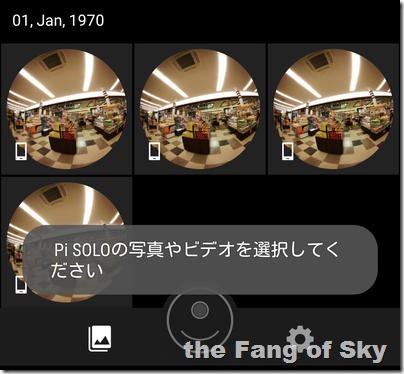
恐らく25%縮小になるとQRコードが潰れて読み取れないんでしょうね。
当然の事ながら、縮小した画像は表示は出来ても、表示される画像は相応に荒くなります。
また、出力時にExif情報は削除してもOKですが、ファイル名が capture_yyyymmddhhiiss.jpg の形式になっていないと読み込めませんでした。
総評
ガジェットとしては非常に興味深く面白い製品だと思います。
欠点はあるものの、ある程度割り切れば十分使えますしね。
撮った写真や映像が多くの人にシェアすると楽しそうなだけに、より簡単に使えるビューアーがあればなぁ、と切実に思います。
この記事を書いている2017年1月9日時点では、未だMakuakeでプロジェクト継続中なので、クラウドファンディングによるPi SOLOの購入は可能です。
一般向けに市販されるかどうかは不明との事ですので、遊んでみたい方は申し込んでおくと良いかもしれません。